January 25
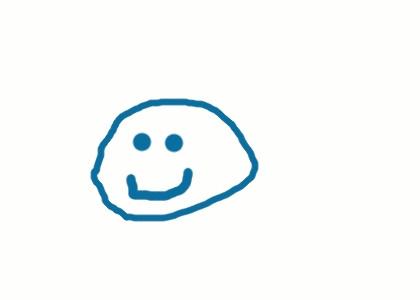
La creazione di animazioni in Photoshop può sembrare un po 'intimidatorio in un primo momento, ma in realtà è molto facile e molto divertente! Ecco come usare Photoshop animazione.
1 Preparare l'animazione. Ogni animazione è in realtà costituito da diverse immagini che appaiono una dopo l'altra. Uno dei più semplice e veloce modi per venire con il numero di immagini necessarie per un'animazione è quello di prendere la vostra immagine originale, il disegno o l'immagine e fare diversi livelli duplicati. Modificare o spostare leggermente ogni livello per creare l'effetto di animazione. Per esempio, se si vuole fare apparire come se una faccina sorridente sta crescendo una ciocca di capelli, come nell'animazione mostrato con questo articolo, si dovrebbe iniziare con un semplice faccina sorridente. Poi duplicare il livello e aggiungere una piccola parte della linea di capelli per esso. Duplicate quello strato e allungare i capelli un po 'più piccolo. Duplicate quello strato e aggiungere ancora più lunghezza ai capelli. Ripetere fino a quando il pelo è lungo come si desidera.
2 Convertire i livelli in una animazione. Scegli "File" e poi "Salva per Web." Una nuova finestra si aprirà. Sul lato destro dello schermo cercare le scelte di estensione di file. Assicurarsi che il tipo di file è "GIF". Quando si sceglie "GIF" come tipo di file, nuove opzioni dovrebbero aprirsi alla mano in basso a destra dello schermo. Selezionare la casella "animation" "animate" o.
3 Dopo aver controllato la casella di animazione nella Fase 2, più opzioni disponibili. È possibile scegliere se cappio animazione selezionando o deselezionando la casella "loop". Se la casella "loop" non è selezionata, l'animazione verrà eseguito attraverso una sola volta e poi fermarsi. È inoltre possibile scegliere quanto velocemente l'animazione viene eseguito regolando la velocità. Le opzioni vanno da 1/2 secondo a circa tre secondi tra i fotogrammi. Prova diverse opzioni e guardarli nella finestra di anteprima per determinare quella che sembra migliore per il tuo animazione.
4 Infine, aggiungere un nome di file e fare clic su "Salva" e si è fatto con l'animazione!
